Підтримка Windows 7 завершилася 14 січня 2020 р.
Рекомендуємо перейти на ПК із Windows 11, щоб і надалі отримувати оновлення безпеки від Microsoft.
Нижче наведено шляхи вирішення деяких поширених проблем із завантаженням Телегіда в центрі Windows Media.
Іноді в центрі Windows Media не вдається завантажити Телегід. Зазвичай це відбувається з однієї з наступних причин.
-
Комп’ютер не підключено до мережі або проблема виникла через налаштування Інтернету.
-
Якщо ви використовуєте комутоване підключення до Інтернету, переконайтеся, що його налаштовано як слід.
-
Сервер Телегіда недоступний або тимчасово не працює. Якщо Телегід було успішно налаштовано, центр Windows Media щодня намагатиметься завантажувати його знову.
-
Постачальник послуг Телегіда не надає інформацію щодо вашого розташування.
Якщо для цілої низки каналів відображається неправильна інформація, спробуйте встановити в налаштуваннях Телегіда інший набір програм телепередач. Якщо ж у Телегіді некоректна інформація про мережу та програми відображається лише для небагатьох каналів, можна відредагувати номери каналів, змінити програми телепередач або додати програми телепередач до каналу.
Редагування номерів каналів
-
На екрані Пуск прокрутіть до розділу завдання, виберіть настройки, виберіть пункт телевізор, виберіть пункт путівник, виберіть пункт редагувати канали, а потім виберіть пункт редагувати числа. Прапорець поруч із пунктом Редагувати номери свідчить, що канали можна редагувати.
Примітка.: Пункт "Редагувати номери" не відображатиметься на екрані редагування каналів, якщо ви отримуєте телесигнал типу PAL, SECAM чи DVB-T. Якщо кнопка "Редагувати номери" не відображається на екрані, перейдіть до наступної процедури під назвою "Змінення або додавання програм телепередач до каналу (стосується тільки ефірного або кабельного цифрового телебачення, стандартів PAL і DVB-T)".
-
Виберіть елемент Відновити значення за замовчуванням, щоб скасувати всі зміни, застосовані до програм телепередач Телегіда.
Якщо вибрати елемент відновити за замовчуванням, він вмикається всі доступні канали та відновлює зіставлення лістингів за замовчуванням. -
За допомогою клавіш зі стрілками прокручуйте список, щоб вибрати канали, які потрібно змінити. У вікні вставки відображається кожний вибраний канал.
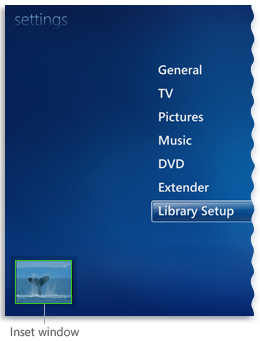
Зображення вікна вставки
-
Введіть новий номер каналу. Якщо ви використовуєте клавіатуру, переконайтеся, що клавішу NumLockувімкнуто.
Відбудеться одне з таких дій:-
новий номер каналу буде прийнято;
-
у списку буде знайдено вже наявний номер каналу, і вам буде запропоновано розв’язати цей конфлікт.
Якщо потрібно відредагувати велику кількість каналів, клацайте пункт Сортувати список для сортування списку за номерами каналів і перегляду змінених програм телепередач.
-
-
Натисніть кнопку Зберегти, щоб повернутися до настройок Телегіда.
Змінення або додавання програм телепередач до каналу (стосується тільки ефірного або кабельного цифрового телебачення, стандартів PAL і DVB-T)
-
На екрані Пуск прокрутіть до розділу завдання, виберіть пункт настройки, виберіть пункт телевізор, виберіть пункт путівник, а потім виконайте одну з наведених нижче дій.
-
виберіть пункт Редагувати програму передач цифрового ТБ, якщо потрібно відредагувати канал, тип сигналу якого – цифрове ТБ;
-
виберіть пункт Додати програму телепередач до каналу, якщо потрібно відредагувати канал, тип сигналу якого – PAL чи DVB-T.
-
-
Виберіть канал, для якого потрібно додати чи змінити програму телепередач.
-
З наведеного списку виберіть відповідні програми телепередач Телегіда для цього каналу. За потреби продовжуйте додавати програми.
-
Після того як всі зміни внесено, натисніть кнопку Зберегти , щоб повернутися до налаштувань Телегіда.
Вибір іншого набору програм телепередач Телегіда
-
На екрані Пуск прокрутіть до розділу завдання, виберіть настройки, виберіть пункт телевізор, виберіть пункт посібник, а потім виберіть пункт настроїти записи Путівника.
-
Дотримуйтесь інструкцій на екрані, щоб вибрати нове зіставлення каналів.
Якщо ви не знаєте, який постачальник послуг ТБ вибрати, перевірте свій щомісячний кабельний рахунок для цієї інформації.
Інформація в Телегіді періодично завантажується з Інтернету від наведеного в списку постачальника послуг Телегіда. Повідомлення "Дані недоступні" з’являється в Телегіді з таких причин:
-
Центр Windows Media не може підключитися до Інтернету, щоб завантажити нову інформацію Телегіда, а інформацію, отриману раніше, пошкоджено, або термін її придатності вичерпано.
-
Постачальник послуг Телегіда не надає інформацію для вашого розташування.
-
Ви налаштували службу електронної програми передач Microsoft (EPG) як постачальника програми телепередач. З січня 2020 року Майкрософт припиняє надавати цю службу, тому вам потрібен інший постачальник програми передач, щоб продовжити отримувати відомості програми телепередач.
Якщо ви користуєтеся супутниковим телебаченням і не підписані на місцеві телеканали, імовірно, що у програмах телепередач Телегіда немає програм для місцевих каналів. Оскільки програми цифрових телепередач часто отримуються з місцевих програм телепередач, то відсутність стандартних місцевих програм телепередач у Телегіді спричинятиме відсутність програм для цифрових телеканалів, що транслюються в ефірі.
Щоб отримати списки для цифрових телеканалів, можна перенастроїти частину посібника, що стосується стандартного ТЕЛЕВІЗОРА, і вибрати інший постачальник послуг телебачення, який містить локальні канали. Якщо додати місцеві канали, інформацію про них у Путівнику буде узгоджено з цифровими телеканалами.
Спробуйте вибрати інший регіон і поштовий індекс, щоб перевірити, чи можна отримати точніші програми Телегіда, навіть якщо вони не задані спеціально для вашого регіону. Щоб змінити регіон і поштовий індекс, виконайте такі дії.
-
На екрані Пуск прокрутіть до розділу завдання, виберіть настройки, виберіть пункт телевізор, виберіть пункт посібник, а потім виберіть пункт настроїти записи Путівника.
-
Вам буде запропоновано підтвердити свій регіон. Виберіть пункт Ні, слід вибрати інший регіон і дотримуйтесь інструкцій для вибору іншого регіону.
Завершіть конфігурацію Путівника, вибравши новий варіант для записів Путівника, які можуть краще відповідати отримувані канали.
Повідомлення про помилки 20, 21, 22, 23, 24, 25 або 82 означають, що сталася помилка обробки, через яку не вдалося завантажити Телегід. Перезапустіть комп’ютер, а тоді спробуйте завантажити оновлені програми телепередач Телегіда. Якщо комп’ютеру постійно не вдається завантажити Телегід через помилку обробки, зверніться до виробника комп’ютера по допомогу.
Примітка.: Щоб відтворювати й записувати телепрограми в реальному часі в центрі Windows Media, потрібен аналоговий або цифровий ТВ-тюнер. Якщо ви придбали ПК без плати ТВ-тюнера, її можна встановити додатково.











